- Jika Anda menerima Lonjakan daya pada port USB peringatan, setelah yang terakhir berhenti bekerja, semuanya bisa menjadi serius.
- Pertama, klik Reset pada kotak peringatan dan biarkan Windows menangani proses perbaikan.
- Jika itu tidak berhasil, memperbarui driver USB mungkin bisa membantu.

XINSTAL DENGAN MENGKLIK FILE DOWNLOAD
Perangkat lunak ini akan memperbaiki kesalahan umum komputer, melindungi Anda dari kehilangan file, malware, kegagalan perangkat keras, dan mengoptimalkan PC Anda untuk kinerja maksimal. Perbaiki masalah PC dan hapus virus sekarang dalam 3 langkah mudah:
- Unduh Alat Perbaikan PC Restoro yang datang dengan Teknologi yang Dipatenkan (paten tersedia di sini).
- Klik Mulai Pindai untuk menemukan masalah Windows yang dapat menyebabkan masalah PC.
- Klik Perbaiki Semua untuk memperbaiki masalah yang memengaruhi keamanan dan kinerja komputer Anda
- Restoro telah diunduh oleh 0 pembaca bulan ini.
Setiap perangkat yang terhubung ke PC membutuhkan daya, baik itu keyboard, mouse, atau speaker. Tapi, jika ada peningkatan mendadak, ini mungkin tidak berfungsi atau berhenti bekerja. Banyak pengguna mengalami kesalahan ini ketika port USB tidak berfungsi setelah lonjakan daya.
Setiap kali ada lonjakan listrik, Anda biasanya mendapatkan pesan untuk memperingatkan Anda tentang hal itu dan melindungi perangkat yang terhubung dari segala jenis kerusakan. Namun, dalam beberapa kasus, port USB berhenti berfungsi setelahnya.
Jadi, menjadi penting bagi Anda untuk mengidentifikasi masalah dan menghilangkannya untuk memperbaiki port USB yang tidak berfungsi setelah masalah lonjakan daya.
Apa yang harus saya lakukan jika port USB tidak berfungsi setelah lonjakan daya?
1. Ikuti petunjuk di layar
- Ketika Anda menerima Lonjakan daya pada port USB peringatan, lepaskan setiap perangkat yang terhubung ke PC dan klik Mengatur ulang tombol.
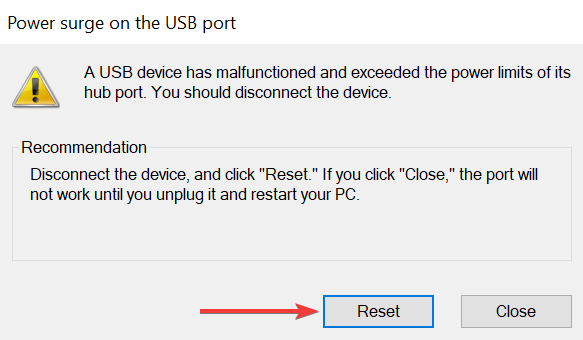
- Setelah proses selesai, reboot komputer agar perubahan diterapkan.
Cara paling sederhana di sini adalah membiarkan Windows menangani masalah ini. Dan Anda dapat melakukan ini dengan melakukan reset, seperti yang disarankan. Setelah selesai, periksa apakah port USB tidak berfungsi setelah masalah lonjakan daya dihilangkan.
2. Perbarui driver USB
- Tekan jendela + S untuk meluncurkan Mencari menu, masuk Pengaturan perangkat di bidang teks, dan klik pada hasil pencarian yang relevan.
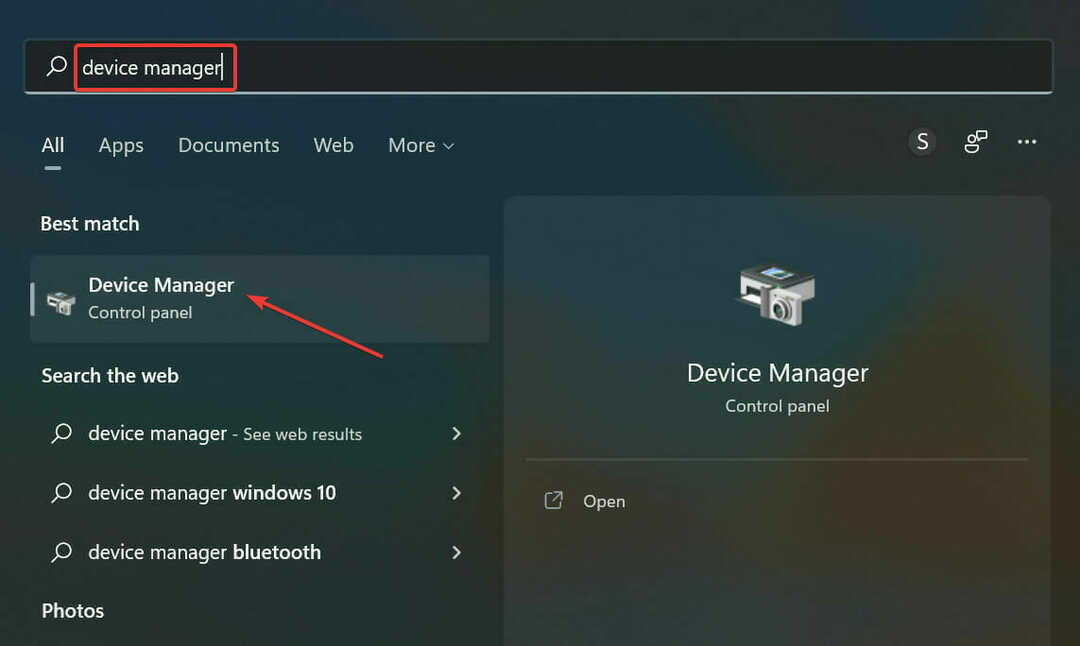
- Klik dua kali pada Pengontrol Bus Serial Universal masuk di sini.
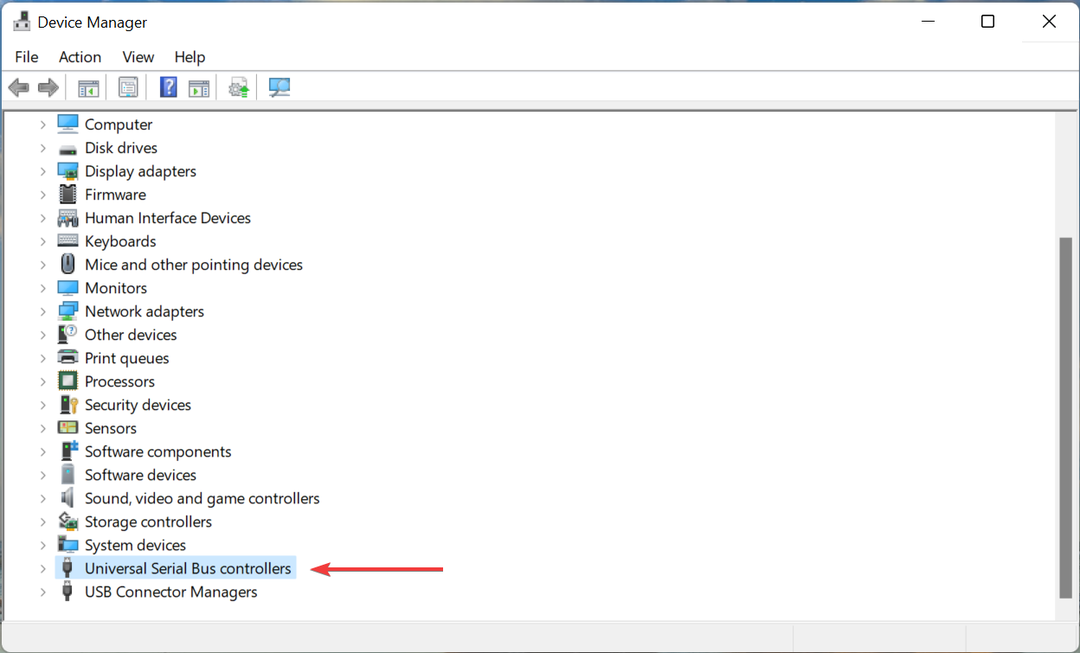
- Klik kanan pada perangkat port USB, dan pilih Perbarui driver dari menu konteks.
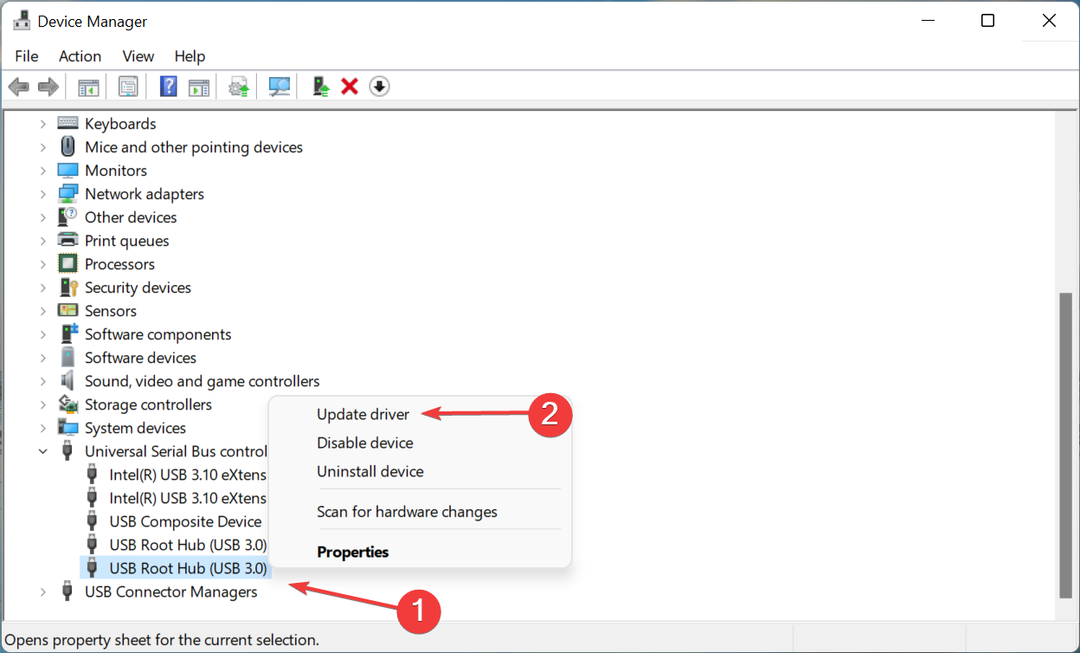
- Terakhir, pilih Cari driver secara otomatis dari dua opsi di Perbarui Driver jendela.
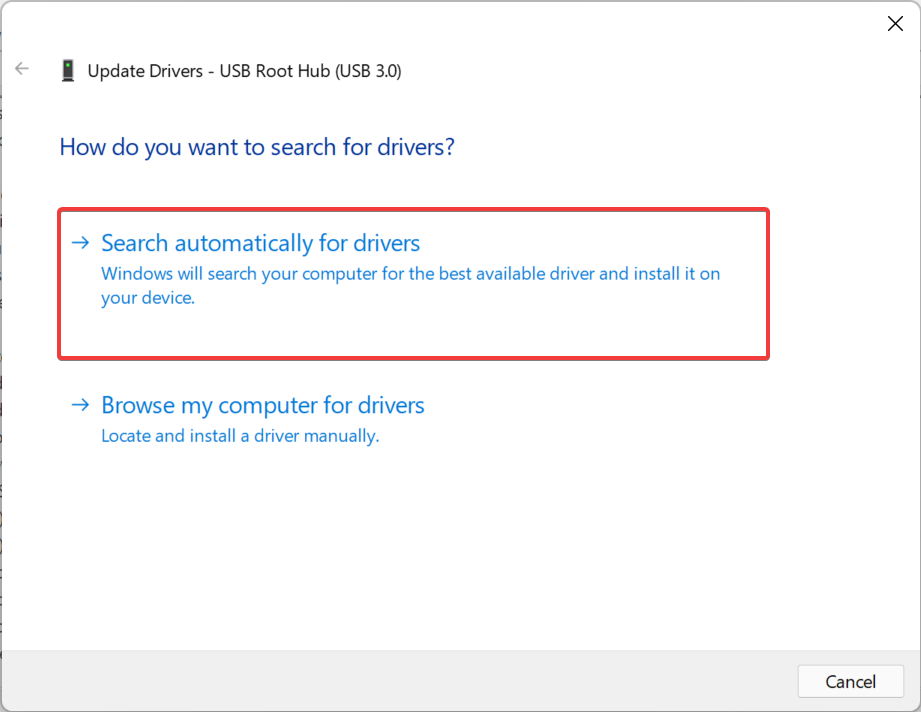
- Demikian pula, perbarui semua driver port USB lain yang tercantum di sini.
Jika driver sudah usang, memperbaruinya dapat membantu memperbaiki port USB yang tidak berfungsi setelah masalah lonjakan daya. Ada berbagai metode di sini, dan jika Pengelola Perangkat tidak berfungsi, Anda dapat mencoba cara lain untuk memperbarui driver.
Jika itu terdengar seperti terlalu banyak masalah, Anda selalu dapat menggunakan aplikasi pihak ketiga yang andal. Kami merekomendasikan Perbaikan Driver, alat khusus yang secara otomatis akan menginstal versi terbaru yang tersedia untuk semua driver di komputer Anda.
⇒ Dapatkan DriverFix
3. Jalankan pemecah masalah bawaan
- Tekan jendela + R peluncuran Lari, rekatkan perintah berikut di bidang teks, dan tekan Memasuki atau klik Oke untuk meluncurkan Perangkat Keras dan Perangkat pemecah masalah.
msdt.exe -id DeviceDiagnostic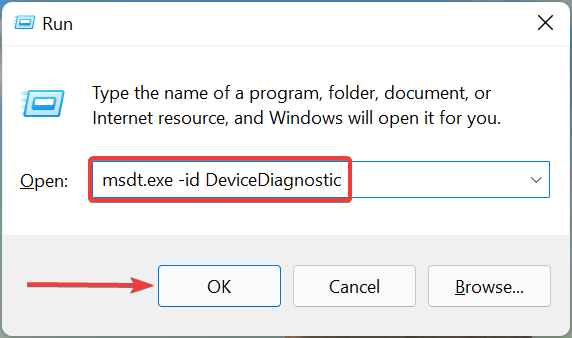
- Setelah pemecah masalah diluncurkan, ikuti petunjuk di layar untuk menyelesaikan prosesnya.
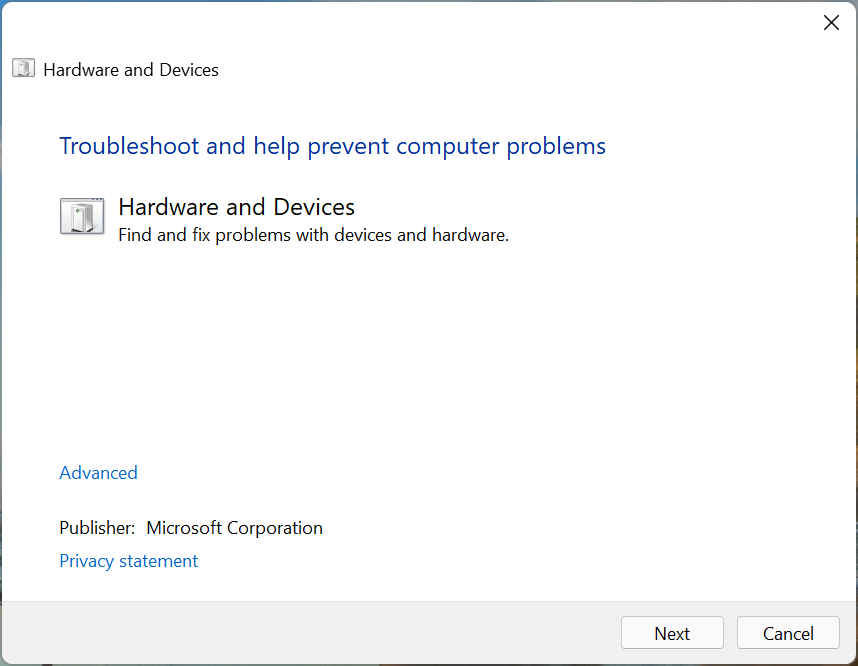
Pemecah masalah Perangkat Keras dan Perangkat internal adalah cara mudah untuk secara otomatis mengidentifikasi dan menghilangkan masalah yang menyebabkan port USB tidak berfungsi setelah masalah lonjakan daya.
4. Bawa PC Anda ke bengkel
Jika metode yang tercantum di sini tampaknya tidak berfungsi dalam kasus Anda, kemungkinan itu masalah perangkat keras. Ini mungkin ada hubungannya dengan catu daya, periferal eksternal yang rusak, atau masalah dengan port USB itu sendiri.
Meskipun Anda dapat memeriksa dan, dalam beberapa kasus, mengidentifikasi perangkat keras yang rusak, memperbaikinya tidak akan mungkin dilakukan. Jadi, kami menyarankan Anda membawa PC Anda ke bengkel dan memeriksakannya ke teknisi.
Ini semua cara Anda dapat memperbaiki masalah yang menyebabkan port USB tidak berfungsi setelah masalah lonjakan daya. Juga, lihat hub USB terbaik untuk melindungi PC Anda dan perangkat yang terhubung dari lonjakan daya dan mencegah kesalahan tersebut.
Dalam hal Windows 11 tidak mengenali perangkat USB, berikut cara memperbaikinya. Ini adalah kesalahan umum lainnya yang dihadapi oleh pengguna, jadi pastikan untuk memeriksa solusinya.
Beri tahu kami perbaikan mana yang berhasil untuk Anda di bagian komentar di bawah.
 Masih mengalami masalah?Perbaiki dengan alat ini:
Masih mengalami masalah?Perbaiki dengan alat ini:
- Unduh Alat Perbaikan PC ini dinilai Hebat di TrustPilot.com (unduh dimulai di halaman ini).
- Klik Mulai Pindai untuk menemukan masalah Windows yang dapat menyebabkan masalah PC.
- Klik Perbaiki Semua untuk memperbaiki masalah dengan Teknologi yang Dipatenkan (Diskon Eksklusif untuk pembaca kami).
Restoro telah diunduh oleh 0 pembaca bulan ini.

![SOLVED: Lonjakan daya pada port USB [Error / Pop-up notification]](/f/aeb6deddbf5f5df7e211c9f7134b6942.jpg?width=300&height=460)
